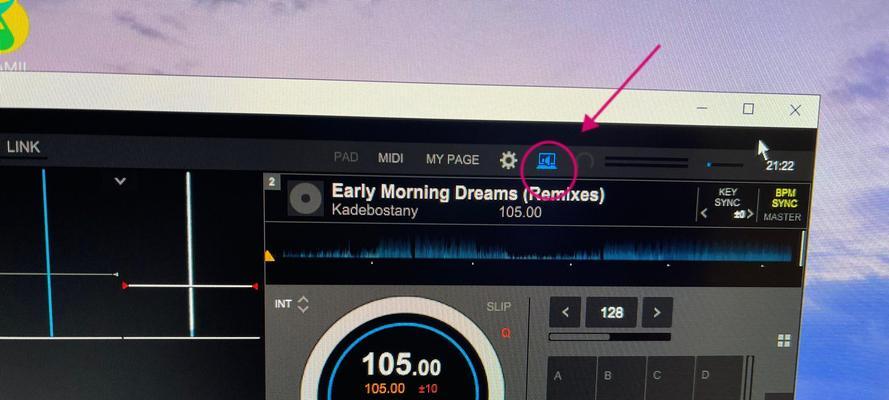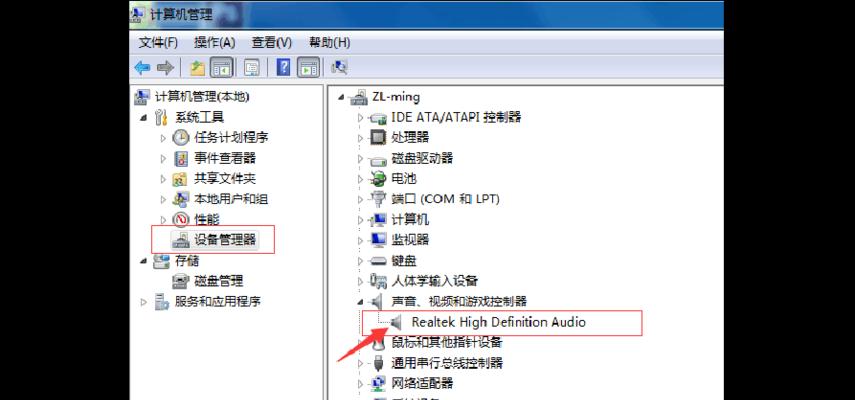在电脑上播放光盘时,经常遇到连接碟机却没有声音的烦恼。无论你是音乐爱好者还是电影迷,这种小插曲无疑会打断你的娱乐体验。本文将为你提供解决电脑连接碟机无声音问题的详细步骤和实用建议,让你不再因为这个问题而烦恼。
一、检查基本连接情况
1.1确保碟机与电脑正确连接
你需要确保碟机与电脑连接正常。这听起来简单,但往往被忽略。检查碟机是否已经通过音频线正确连接到电脑的相应音频接口。
1.2检查碟机电源和光盘状态
确认碟机的电源已经打开,并且光盘在碟机中运转正常。没有声音有时候可能是碟机自身没有启动。
二、音频输出设备设置
2.1选择正确的播放设备输出
进入电脑的“声音”设置,确认当前的音频输出设备设置正确。在一些系统中,可能默认选择了错误的输出设备,或者未选择任何输出设备作为默认。
2.1.1Windows系统操作步骤
1.点击屏幕右下角的音量图标。
2.在弹出的菜单中,右键点击并选择“声音设置”。
3.在“选择你的输出设备”中,选择连接的碟机。
2.1.2macOS系统操作步骤
1.点击屏幕左上角的苹果菜单,选择“系统偏好设置”。
2.点击“声音”,然后选择“输出”标签页。
3.在列表中选择连接的碟机。
2.2音量调节与设备测试
在音频输出设备设置正确后,适当调高电脑的音量,并进行设备测试,确保声音可以通过碟机输出。
三、碟机软件设置
3.1更新碟机驱动程序
如果碟机是通过USB连接的外置碟机,更新驱动程序可能解决声音问题。
3.1.1Windows系统操作步骤
1.打开设备管理器。
2.找到碟机对应的设备,右键点击并选择“更新驱动程序”。
3.2调整碟机软件中的声音设置
在碟机配套的播放软件中,确保没有开启静音或者设置了静音模式。
四、系统级别设置
4.1检查系统的音频增强功能
一些系统具有音频增强功能,可能会在不知不觉中降低或消除某些音轨的声音。
4.1.1Windows系统操作步骤
1.进入“声音”设置。
2.选择“高级”并找到音频增强的选项,关闭增强功能。
4.2确保系统输出没有被其他软件静音
有时候其他运行的软件可能会静音系统声音。检查任务栏右下角的音量图标,确认是否有其他软件造成了静音。
五、硬件检查
5.1确认碟机输出线路是否完好
检查连接碟机的音频线是否完好无损,并且线路连接牢固。有可能因为线路损坏或松动导致声音无法正常输出。
5.2检查声卡接口
如果以上步骤都无法解决问题,那么问题可能出在声卡上。尝试更换其他声卡接口或者使用其他音频设备检测声卡是否正常工作。
六、排除软件冲突
6.1关闭可能导致冲突的软件
某些音频处理软件可能会影响碟机的音频输出。尝试关闭可能引起冲突的软件,如音频增强软件、防病毒程序等,并测试声音输出是否正常。
6.2尝试重启电脑
在排除硬件问题之后,有时候简单的重启电脑可以解决软件冲突导致的声音问题。
七、其他可能的原因与解决方法
7.1检查是否有系统更新
系统更新有时会修复已知的声音问题。确保你的操作系统是最新版本,这可以通过系统更新功能轻松完成。
7.2联系碟机制造商支持
如果以上步骤都无法解决你的问题,可能需要联系碟机制造商的技术支持寻求帮助。
电脑连接碟机无声音时,通过以上步骤,你可以一步步地诊断并解决问题。记住,在进行任何调整之前,始终备份重要的数据和系统设置,以防万一。
综合以上,通过细心检查与调整,大多数关于电脑连接碟机无声音的问题都是可以得到有效解决的。希望本文能帮助你顺利找回那些被“沉默”的旋律。